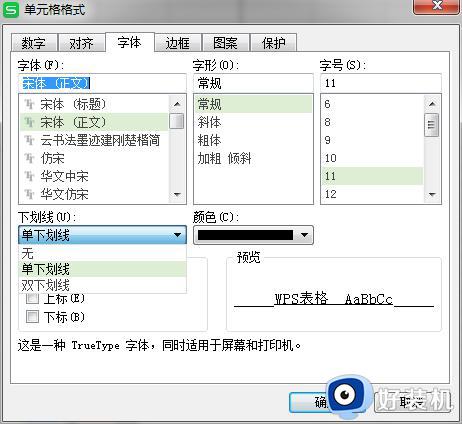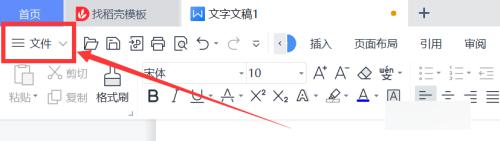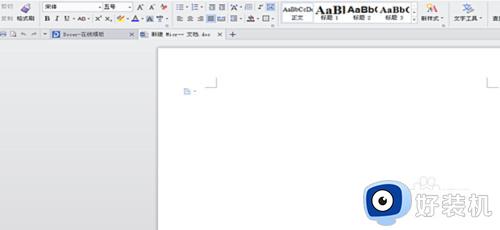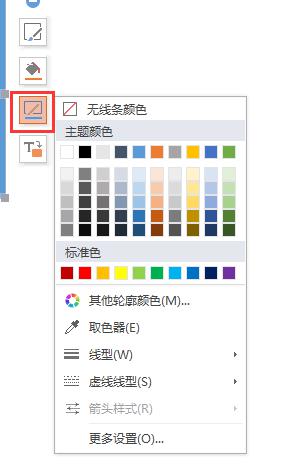wps怎样取消下划线 wps取消特定文字的下划线
wps怎样取消下划线,WPS是一款功能强大的办公软件,让我们的工作更加高效便捷,在使用WPS时,有时候我们可能会遇到需要取消特定文字的下划线的情况。怎样取消下划线呢?在WPS中,取消特定文字的下划线非常简单。只需选中需要取消下划线的文字,然后点击工具栏上的字体按钮,在弹出的对话框中选择下划线选项,将其设置为无下划线,点击确定即可取消特定文字的下划线。通过这种简单的操作,我们可以轻松实现WPS取消特定文字的下划线的需求,提升文档的美观程度和可读性。

关于WPS中输入空格后下划线不显示的问题
目前接到用户反馈,使用升级后的WPS版本打开文档,并在文档中设置了下划线,发现输入空格后下划线不显示。
出现这种情况是由于这些文档并非由WPS创建,而是由微软OFFICE创建,并在微软中设置取消了“为尾部空格添加下划线”(微软功能)属性。
目前WPS新版本支持读取在微软中做的这种文档属性设置,因此不显示空格下划线了。
WPS已经在新版本中添加了“为尾部空格添加下划线”选项,勾选就可以显示了。
入口:点击左上角蓝色“WPS文字”,下拉菜单点击“选项”,在选项窗口中,点击“常见与保存”,在“兼容性选项”中勾选“为尾部空格添加下划线”即可。如图:
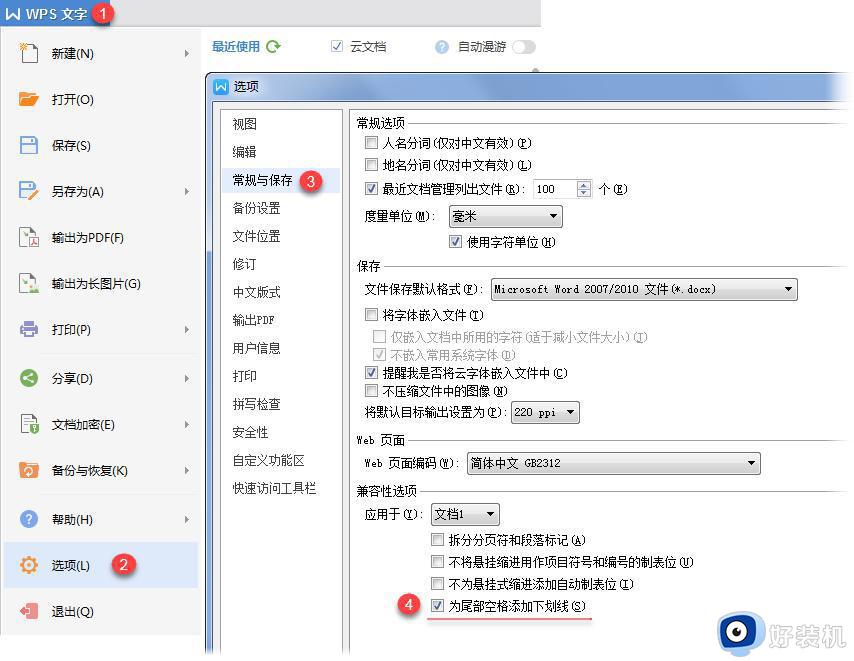
以上就是取消wps下划线的方法,有出现这种情况的读者可以尝试这种方法来解决,希望这对您有所帮助。